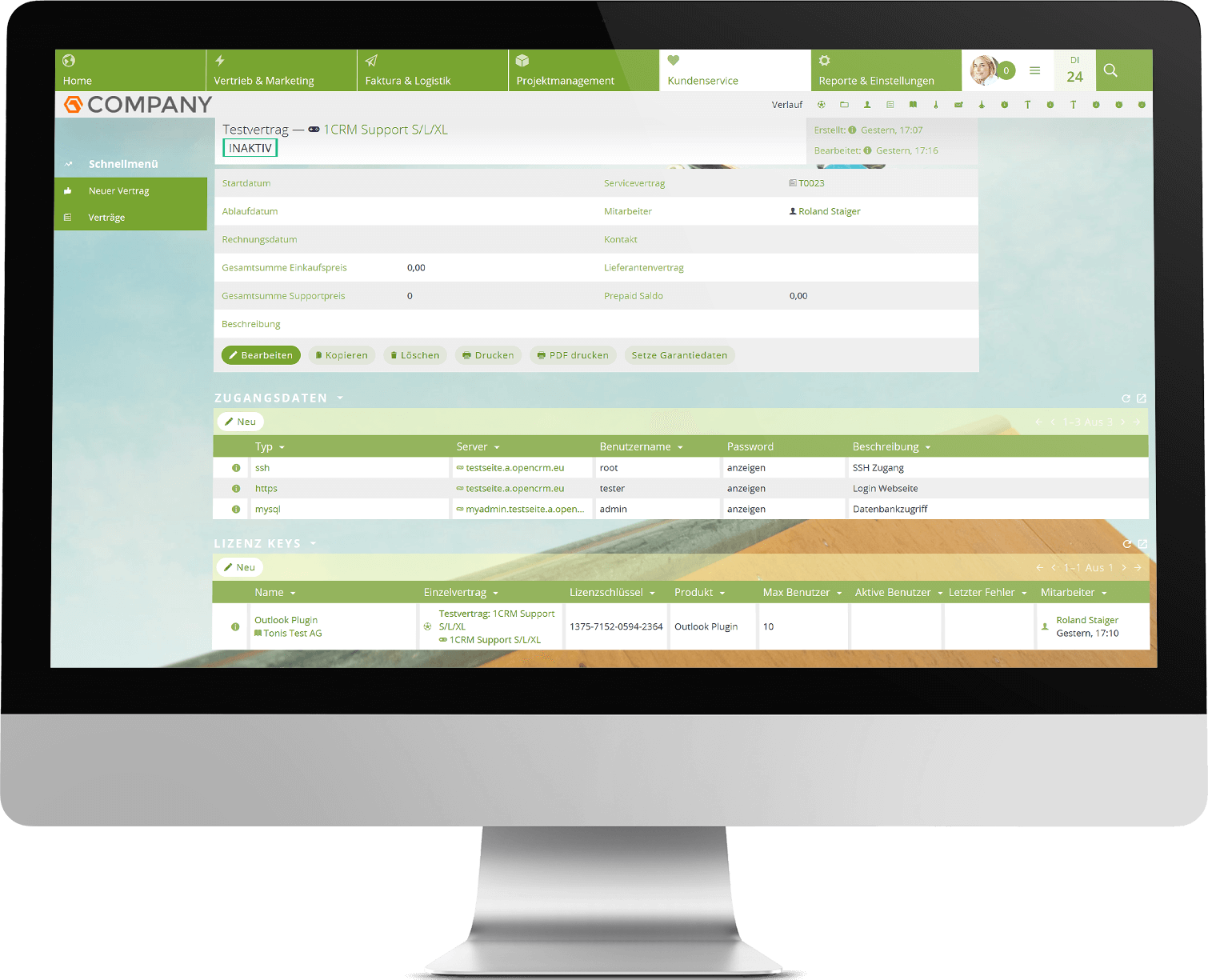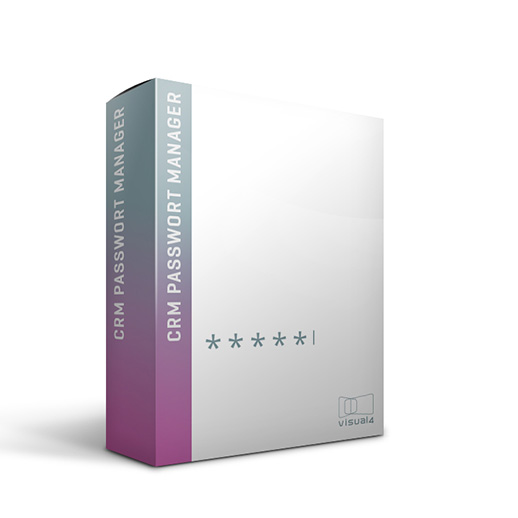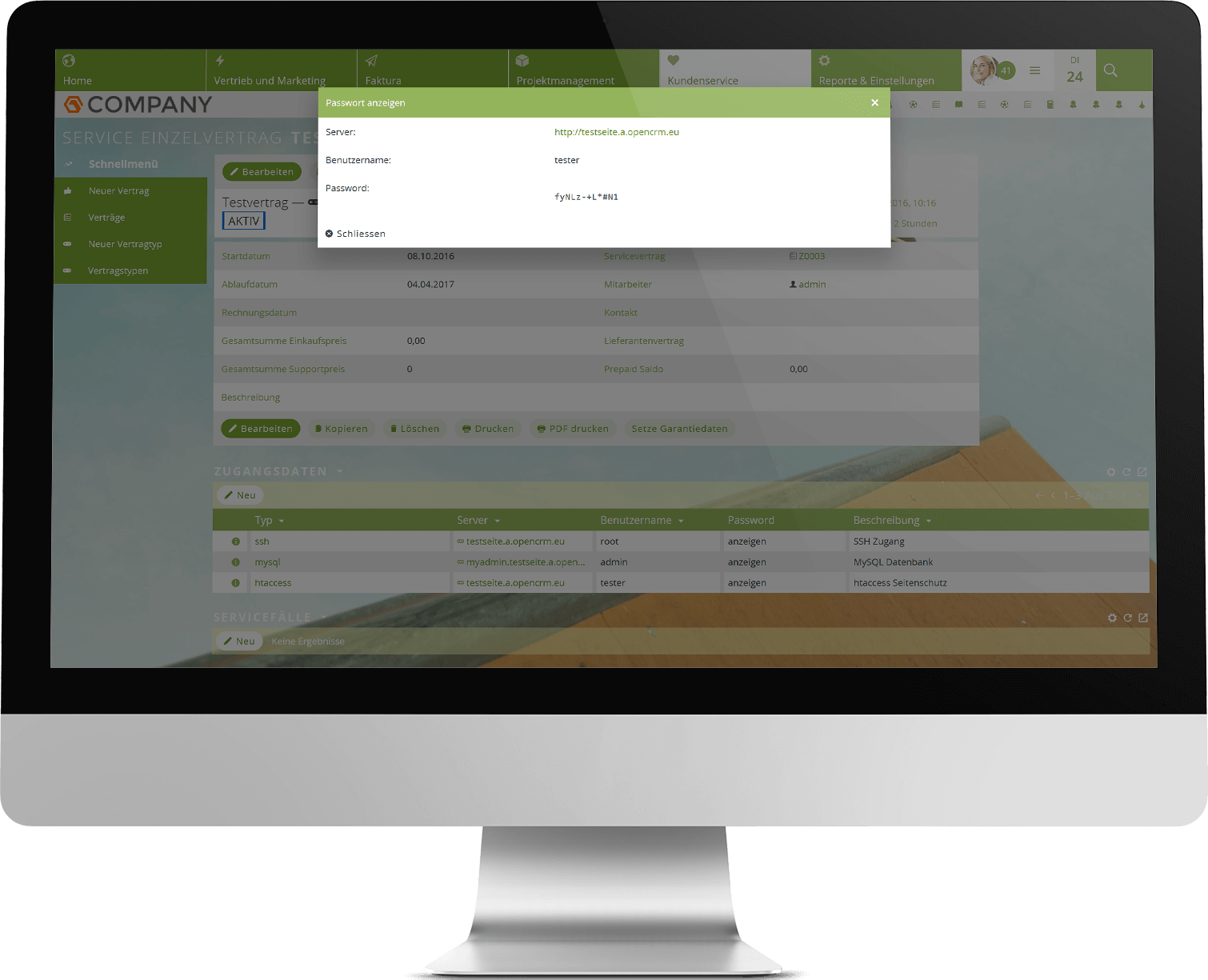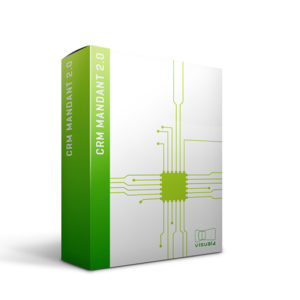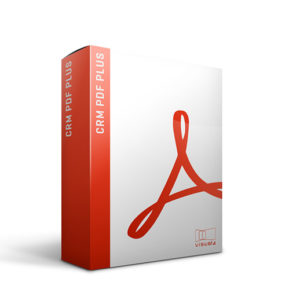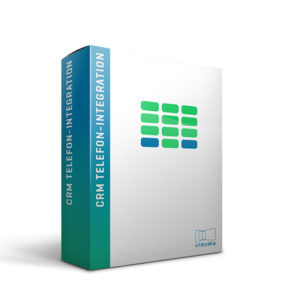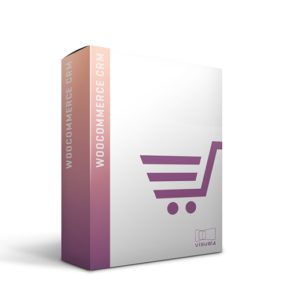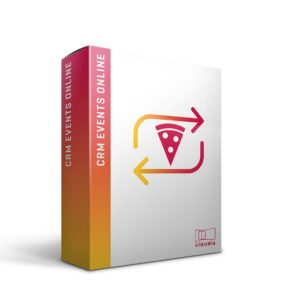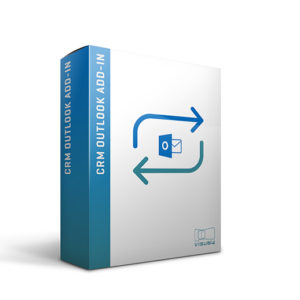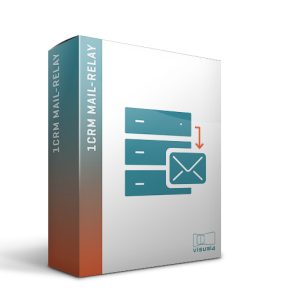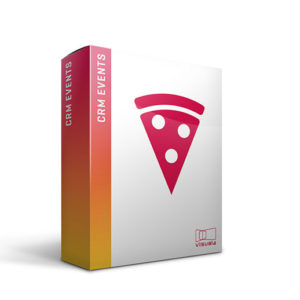Arbeiten Sie effizienter, indem Sie Passwörter intelligent speichern
Jeder Kunde, jeder Dienst und jeder Benutzer braucht unterschiedliche und schwer knackbare Passwörter. Das können pro Kunde schon mal zehn bis zwanzig oder sogar mehr sein. Multipliziert mit der Anzahl von Kunden können es dann 1000 bis 2000 Passwörter oder mehr sein, die verwaltet werden müssen. Da kann man schon mal den Überblick verlieren.
Excellisten, die Passwörter in Klartext speichern, sind natürlich keine gute Lösung. Sogenannte Passwort-Manager sind da schon besser. Diese speichern Passwörter verschlüsselt in einer Datenbank ab, die selbst wieder verschlüsselt ist. Über ein Masterpasswort erhalten Sie Zugang zu dieser Passwort-Datenbank. Allerdings müssen Sie Ihre Kundenstruktur auf die Passwort-Software übertragen.
Die 1CRM-Erweiterung Password Manager hingegen ist direkt in Ihre CRM-Software integriert. Dort sind Ihre Kunden bereits gepflegt inklusive Serviceverträgen. Mit dem Password Manager speichern Sie alle Zugangsdaten direkt im Servicevertrag des Kunden. So sind Ihre Passwörter und Zugangsdaten mit dem Kunden und dem jeweiligen Auftrag intelligent vernetzt. Passwörter wiederzufinden wird somit zum Kinderspiel. Zusätzlich lassen sich verschiedene Benutzer- und Teamberechtigungen vergeben. So haben nur die Personen Zugriff auf die Zugangsdaten, die auch Zugriff haben sollen. Und verschlüsselt gespeichert sind die Passwörter natürlich auch. Sicher ist sicher!
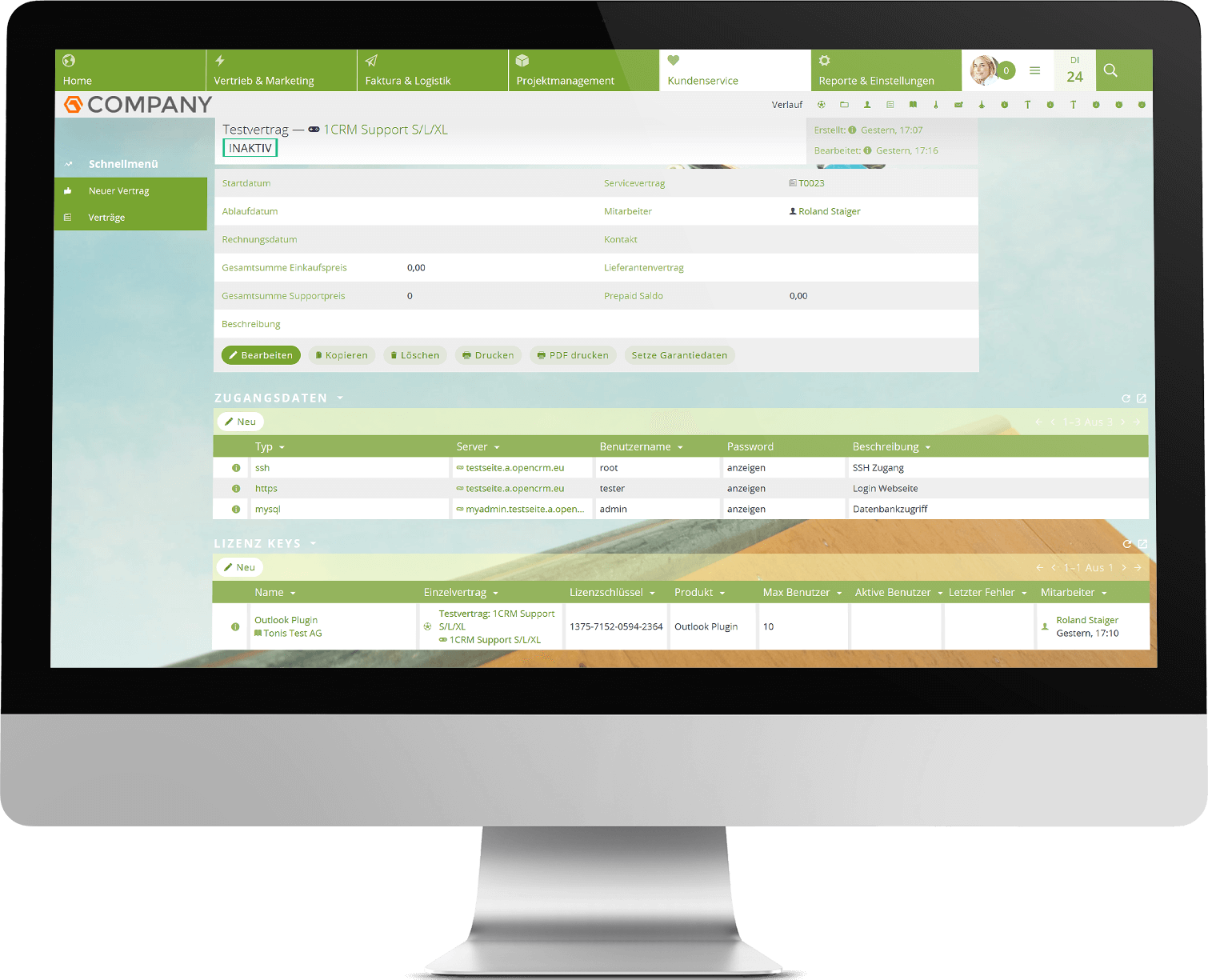
Funktionen
Folgende Funktionen bietet die Erweiterung:
Zentrale Speicherung der Zugangsdaten
Datenbanken, Shell- und FTP, CMS, CRM, Postfächer und mehr
Der Kollege ist im Urlaub und hat Ihnen nicht gesagt, wo er die Zugangsdaten zu seinen Kundensystemen gespeichert hat? Das kann Ihnen mit dem Password Manager nicht passieren! Alle Zugangsdaten sind sicher und zentral beim Kunden abgelegt. So hat jeder berechtigte Mitarbeiter jederzeit Zugang zu den Passwörtern und -Benutzern von allen Kundensystemen.
Anlage neuer Benutzer mit Kategorien
Benutzer Kategorien zuordnen und sichere Passwörter generieren lassen
Betreuen Sie verschiedene IT-Systeme Ihrer Kunden, dann kommt immer wieder mal ein neues System und neue Benutzer mit neuen Passwörtern hinzu. Mit dem Password Manager können Sie mehrere Kategorien wie zum Beispiel Datenbanken und Server, WordPress oder TYPO3 etc. erstellen und diesen beliebige Benutzer zuordnen. Wenn Sie einen neuen Benutzer anlegen, schlägt der integrierte Passwort-Generator automatisch sichere Passwörter vor. Neue Benutzer sind somit im Handumdrehen erstellt und übersichtlich organisiert.
Speicherung der Zugangsdaten für Kundensysteme
WordPress, TYPO3 oder Joomla! — So schließen sich Redakteure nie wieder aus
Ihre Content-Redakteure pflegen Texte, Bilder und Videos in die CMS Ihrer Kunden? Dann müssen Sie sich an jedem System mit einem anderen Benutzer und einem anderen Passwort anmelden. Sind diese zentral beim Kunden gespeichert, können Ihre Redakteure bei einer Wartungsanfrage sofort reagieren. Mit dem Password Manager finden Ihre Redakteure die aktuellen Zugangsdaten direkt beim Kunden und haben sie so jederzeit zur Hand.
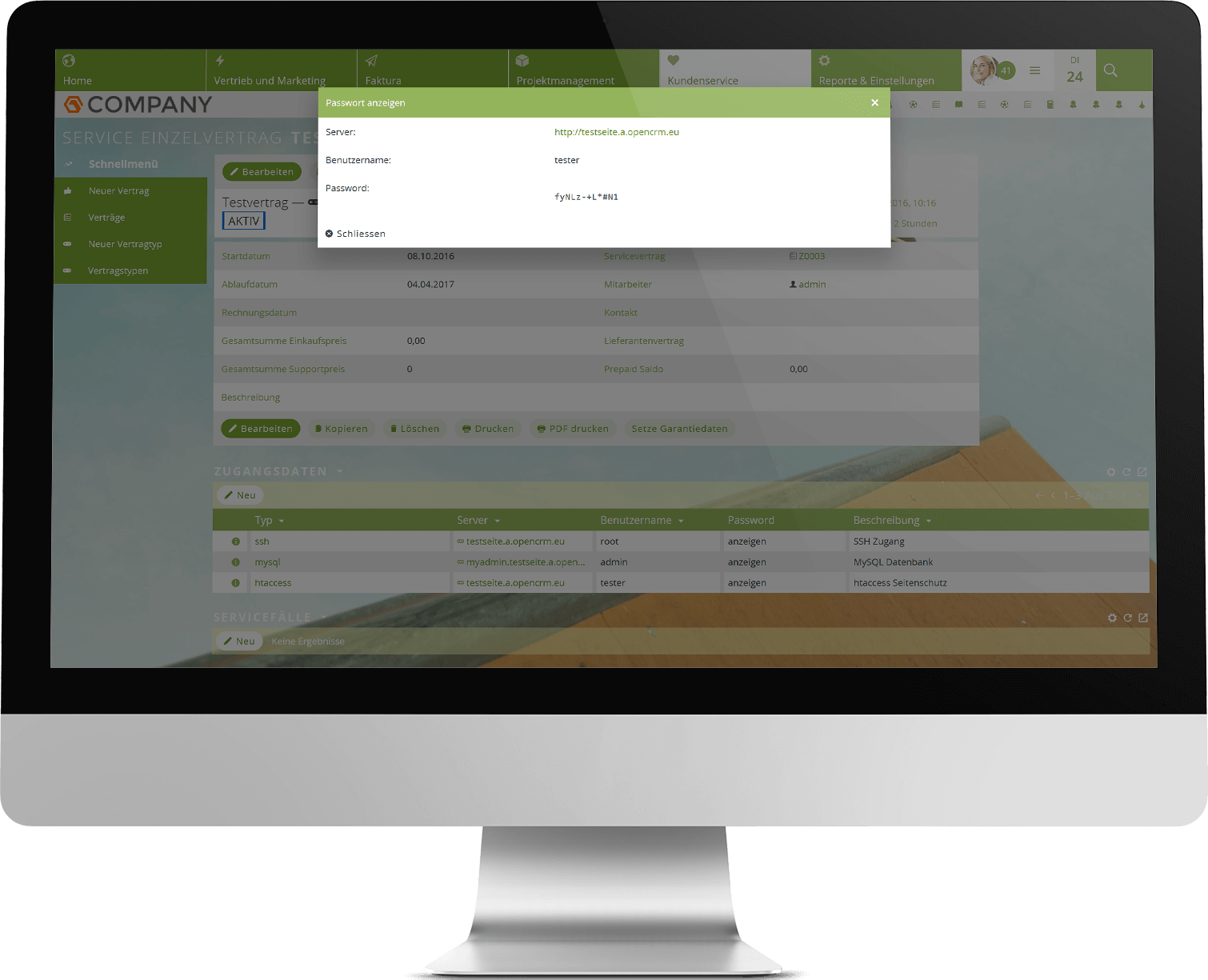
Speicherung von Lizenzschlüsseln
Lizenzschlüssel zentral speichern, damit die Suche ein Ende hat
„Wo hast du den Lizenzschlüssel zu unserem Office-Paket abgelegt? Ich will es auf unser neues Notebook installieren.„ „Ähm, ich weiß es nicht mehr. Vielleicht im Ordner ‚gut vergraben‘?“ Kauft man eine Software, wird der Lizenzschlüssel häufig erst wieder nach ein paar Monaten oder manchmal sogar Jahren gebraucht. Viele wissen dann nicht mehr, in welchen Ordner sie diese Information abgelegt haben, wenn überhaupt. Mit dem Password Manager können Sie auch Lizenzschlüssel zentral speichern und haben sie so auch nach Monaten schnell wieder zur Hand.
Installation & Dokumentation
Die Installation ist sehr schnell und einfach in wenigen Minuten erledigt:
Ein Upgrade Wizard führt Sie ganz bequem durch die Installation der Erweiterung in 1CRM. Anschließend hinterlegen Sie mit nur einem Klick den Lizenzschlüssel und aktivieren die Erweiterung. Und schon können Sie damit starten, Ihre Passwörter sicher und zentral zu verwalten! Eine detaillierte Anleitung zur Installation und Aktivierung von Erweiterungen finden Sie in unserer Dokumentation:
CRM-Erweiterungen installieren und aktivieren